MacBook Air компьютеріңіздегі жаңа мүмкіндіктер
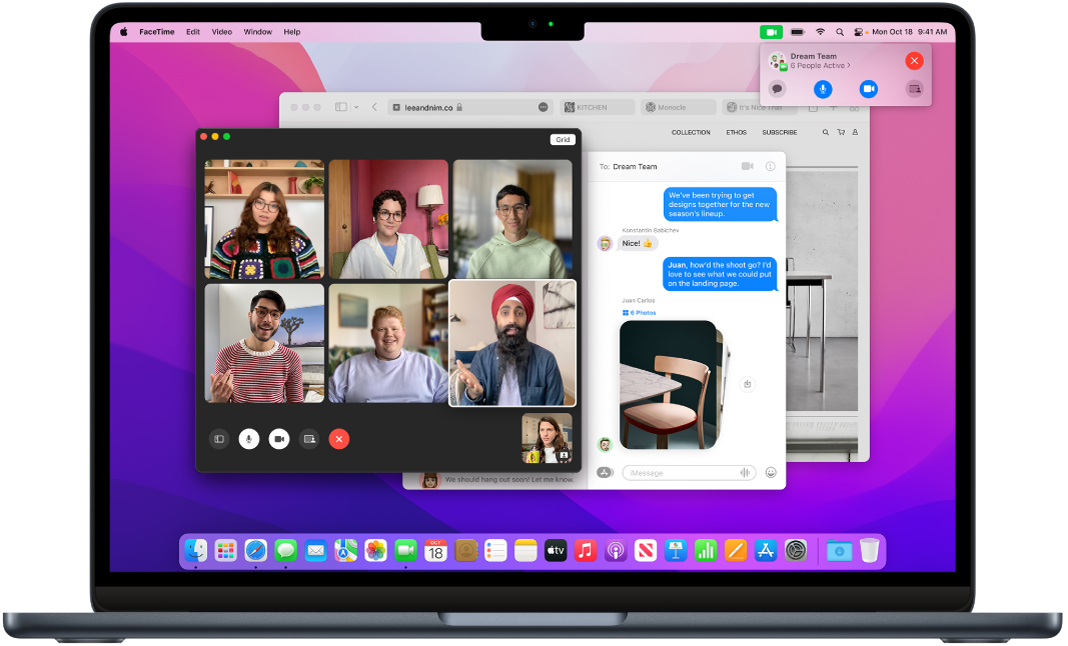
macOS Monterey сізді жанұямен, әріптестермен және достармен жақындататын және барлық құрылғыларыңызда икемді жұмыс істеуіңізге мүмкіндік беретін құралдарды таныстырады.
macOS Monterey жүйесінің жаңа байланыс және қосылым мүмкіндіктеріне келесілер жатады:
FaceTime: FaceTime қоңырауын кейінірек орнату, топпен бөлісу немесеіңіз немcе Calendar шарасына қосу үшін сілтеме жасаңыз. Жаңа Grid View көрінісі кім сөйлеп жатқанын көруді оңайлатады. Apple құрылғылары жоқ адамдарды Интернетте FaceTime қолданбасын пайдаланып қоңырауға қосылуға шақыру үшін сілтемені пайдалануыңызға да болады. Жаңа Voice Isolation мүмкіндігімен және Wide Spectrum режимдерімен микрофоныңыз тек түсіргіңіз келетін дыбыстарды түсіреді. Portrait режимінде фокусты өзіңізде ұстаңыз және өңді бұлдыратыңыз (Apple кремнийі бар Mac компьютерінде қолжетімді). FaceTime бөлімін қараңыз.
SharePlay: FaceTime сеансын бастаңыз, одан кейін тәжірибелермен бөлісіңіз—фильм қарау, музыка тыңдау немесе Keynote көрсетілімінде іскерлесу үшін экраныңызды бөлісу сияқты. SharePlay мүмкіндігін Apple TV қолданбасымен, Music қолданбасымен және экранын бөлісе алатын кез келген басқа қолданбамен пайдалануыңызға болады. Тәжірибелерді SharePlay арқылы бөлісу және FaceTime бөлімдерін қараңыз.
Әмбебап басқару: Үш құрылғы арасында жұмыс істеу үшін бір пернетақта, тінтуір немесе сенсорлы тақта пайдаланыңыз (macOS жүйесінің 12.3 немесе одан кейінгі нұсқасын талап етеді). Меңзер Mac компьютеріңіз бен басқа Mac компьютері немесе iPad құрылғыңыздың арасында мазмұнды сүйреп апарып тастағаныңызда құрылғылар арасында жатық жылжиды. Universal Control мүмкіндігі Mac компьютеріңізде macOS жүйесінің 12.3 немесе одан кейінгі нұсқасын және iPad құрылғыңызда iPadOS жүйесінің 15.4 немесе одан кейінгі нұсқасын талап етеді. Әмбебап басқару бөлімін қараңыз.
Messages: Көптеген фотосуреттерді коллаждарда немесе аударуыңызға болатын жинақтарда қараңыз. Маңызды мазмұнды бекітіңіз, сонда ол іздеулерде, Shared with You бөлімінде және сөйлесу мәліметтерінде басымдылыққа ие болады. Messages бөлімін қараңыз.
Shared with You: Messages арқылы жіберілген мазмұн сәйкес қолданбадағы жаңа Shared with You бөлімінде автоматты түрде пайда болады, сондықтан оларды өзіңізге қолайлы уақытта қарай аласыз. Мазмұн Shared With You бөлімінде ғана, егер оны жіберген досыңыз сіздің контактілеріңізде болса, пайда болады. Shared with You бөлімі Photos, Safari, News, Podcasts және TV қолданбаларында бар.
Mac компьютеріне AirPlay арқылы жіберу: Енді Mac компьютеріңізде басқа құрылғыларда ойнатылып жатқан бейнелерді қарауыңызға, музыканы тыңдауыңызға және т.б. әрекеттерді орындауыңызға болады. Mac компьютеріңізде AirPlay қызметін пайдалану бөлімін қараңыз.
Өнімділігіңізді арттыру үшін жақсартулар мына жерде:
Safari: Safari құрылғыларыңызда тартымды және жеке тәжірибені қамтамасыз ете отырып, шолғыш туралы ұғымды өзгертеді. Веб-тораптарды жаңа біріктірілген қойынды жолағымен шолу үшін көбірек бос орын алыңыз. Tab Groups арқылы келесі үлкен саяхатты зерттеу, сыйлық түрлерін шолу және маңызды зерттеу жасау арасында оңай ауысыңыз. Жаңа қойынды жолағы, кеңейтімдер және басты бет енді Mac, iPhone, және iPad құрылғыларында қолжетімді, сондықтан шолған жерлерде бірдей Safari шолғышын пайдаланасыз. Басқа мүмкіндіктерге жақсартылған Intelligent Tracking Prevention және Hide My Email жатады. Safari бөлімін қараңыз.
Focus және Notification Center: Жұмыс істеп отырғанда, тамақ ішіп отырғанда немесе жай ғана мазалауды қаламаған кезде, Focus тек қалағаныңызды көруіңіз үшін хабарландыруларыңызды автоматты түрде сүзгілейді. Mac компьютеріңіздегі Notification Center терезесі бөлімін қараңыз.
Quick Note және Notes: Notes жазбаларыңызды ұйымдастыруыңызға және іздеуіңізге көмектесу үшін енді tags мүмкіндігін (мысалы, #research)—және іскерлесушілерге ортақ жазбадағы өзгертулер туралы ескерте алуыңыз үшін mentions (@username) мүмкіндігін қолдайды. Жаңа Activity көрінісі ортақ жазбаны соңғы рет қараған уақытыңыздан бергі жаңартулар жиынтығын көрсетеді. Quick Note көмегімен Mac компьютеріңіздегі кез келген жерде—қолданбада, веб-торапта немесе керек десеңіз, жұмыс үстелінде жазба жасауыңызға болады. Notes бөлімін қараңыз.
Мына интеллект және автоматика мүмкіндіктерін қарап шығыңыз:
Photos, Visual Look Up және Live Text: Жаңартулар адамдарды анықтауға және оларға ат беруге жақсартуларды, естеліктерді өңдеу және ойнату үшін жаңа мүмкіндіктерді және фотосуреттерді екінші Photos кітапханасынан импорттау мүмкіндігін қамтиды. Сізбен Messages қолданбасында бөлісілген фотосуреттерді жылдам қараңыз және хабар жіберушісіне Photos қолданбасынан жауап беріңіз. Visual Look Up терезесінде фотосуреттегі нысандар туралы мәліметтер алыңыз және Live Text мүмкіндігін пайдаланып мәтінмен өзара әрекеттесіңіз. Photos бөлімін қараңыз.
Таңбашалар: Бір немесе бірнеше қолданбаларды немесе әрекеттерді пайдаланып тапсырмаларды жылдам орындаңыз. Өзіңіздің жеке таңбашаларыңызды жасаңыз немесе Gallery терезесінде қолжетімді таңбашалардың дайын тізімінен таңдаңыз және таңбашаларыңызды барлық құрылғыларыңызда үндестірілген күйде сақтаңыз. Таңбашаларды дауысыңызбен Dock, Menu Bar, Finder және т.б. жерлерден іске қосыңыз. Shortcuts бөлімін қараңыз.
macOS Monterey өнімділігіңіз бен шығармашылығыңызды жақсарту үшін бар мүмкіндіктерге осы жаңа мүмкіндіктер мен жақсартуларды да қамтамасыз етеді:
Maps: Жаңа дизайн іздеген нәрсеңізді табуыңызға және ол жерге көп ұзамай жетуіңізге көмектеседі. 3D глобус көмегімен табиғи нысандарды шолыңыз және Apple кремнийі бар Mac компьютерінде қолжетімді көрнекі жерлермен, төбелермен және т.б. жаңа қала тәжірибелерін ашыңыз. Қазір ашық нәрсені көру және таңдаулы орындарыңыз бен транзиттік жолдарды кейінірек қолдануға сақтау үшін сүзгілеуіңізге болады. Жақын жердегі транзиттік ақпарат пен жаңа көлік карталары сізге қайда барғаныңызды жоспарлауға және тез жетуге көмектеседі. Maps бөлімін қараңыз.
Apple ID: Memoji кейіпкеріңізді Apple ID тіркелгіңізге қосыңыз. Блокталған жағдайда тіркелгіңізді қалпына келтіруіңізге көмектесу үшін контакт пен PIN кодын орнатыңыз және қайтыс болған жағдайда сандық құқығыңызды басқаруға көмектесу үшін біреуді тағайындаңыз. Mac компьютеріндегі Apple ID бөлімін қараңыз.
iCloud+: Фотосуреттеріңіз бен файлдар үшін қосымша iCloud сақтау орнын, оған қоса қосымша мүмкіндіктерді, соның ішінде Private Relay, Hide My Email мүмкіндіктері мен HomeKit Secure Video қолдауын беретін жоғары сапалы жазылым қызметі болып табылады. iCloud+ қолжетімділігі елге немесе аймаққа байланысты өзгереді. Mac компьютеріңіздегі iCloud мазмұныңызға қатынау бөлімін қараңыз.
Accessibility: Жаңартулар VoiceOver мүмкіндігіне жақсартуларды, Markup мүмкіндігімен сурет сипаттамаларын қосу мүмкіндігін, PDF қолтаңба сипаттамаларын, жақсартылған толық пернетақта қатынасын, теңшелетін тінтуір меңзерлерін және өз көрінісіңізді жақсырақ көрсету үшін жаңа қолжетімділік Memoji кейіпкерін қамтиды. Mac компьютеріңіздегі Accessibility бөлімін қараңыз.
App Store және Games: Жаңа көп ойыншыға арналған дос таңдағынш соңғы Messages достарыңыз бен топтарыңызды Game Center қосылған ойындарды ойнауға шақыруды жеңілдетеді. App Store дүкенінен жүктеп алған ойындарыңыз Launchpad тақтасындағы жаңа Games қалтасында автоматты түрде пайда болады, сонда олар әрқашан оңай қолжетімді болады, керек десеңіз ойынды басқару құралынан да. App Store бөлімін қараңыз.
Books: Бұрын тек iOS жүйесінде қолжетімді Reading Goals, Want to Read және Reading Now сияқты жаңа мүмкіндіктерді шолыңыз. Тере бастағаннан көрінетін іздеу нәтижелерімен кітаптарды жылдамырақ табыңыз. Іздеу нәтижелеріңіздегі кітаптар, аудиокітаптар және жанр жинақтары үшін жекелендірілген ұсыныстарды пайдаланыңыз және тікелей Search қойындысынан сатып алыңыз. Books бөлімін қараңыз.
Finder жақсартулары: Жақсартылған «go to folder» терезесі іздеп жатқан файлдарыңызға немесе қалтаңызға жылдамырақ жетуіңізге көмектесу үшін жаңа көрініс пен жақсартылған автоаяқтау механизмін қамтиды. Таңбашаларды мәзір жолағынан және Quick Actions мәзірінен іске қосыңыз. Бүйірлік жолақтағы жаңа іскерлесу қалтасы барлық ортақ құжаттарды қамтиды және бөлісуге қатысты метадеректерді көрстеді. Терезелерді Mac жүйесінен қосымша дисплейге жылжытқанда, терезелер жаңа дисплейге сәйкес келу үшін өлшемін өзгертеді. Mac компьютеріңіздегі Finder бөлімін қараңыз.
Find My: Нақты орныңызды жанұямен және достармен бөлісіңіз. Separation Alerts көмегімен Apple кремнийі бар Mac компьютеріңізді қалдырған жағдайда iPhone, iPad немесе iPod touch құрылғыңызда хабарландыру алыңыз. Find My бөлімін қараңыз.
Hello экран сақтағышы мен жұмыс үстелінің суреті: Hello экран сақтағышы экранда «hello» сөзін 34 тілде жаңа анимацияны және Mac компьютерінен шығарылған қаріппен жазады. Ашық, қараңғы немесе динамикалық опциялары бар түрлі түстерде келетін Hello жұмыс үстелінің суретін пайдалануыңызға да болады. Оларды System Preferences
 терезесінің Desktop & Screen Saver тақтасында орнатыңыз.
терезесінің Desktop & Screen Saver тақтасында орнатыңыз.Құпия сөздер: Қолданбалардан және веб-тораптардан сақталған құпия сөздеріңізді System Preferences терезесіндегі жаңа Passwords тақтасында іздеңіз және басқарыңыз. Қолданбаларға және веб-тораптарға кіру кезінде AutoFill мүмкіндігін пайдалану үшін құпия сөздерді басқа құпия сөз менеджерлерінен импорттаңыз.
Reminders: Еске салғыштарды ұйымдастыру және сүзгілеу үшін tags және Custom Smart Lists тізімдерін пайдаланыңыз. Қосымша жақсартуларға қарапайым еске салғышты жою, жақсартылған табиғи тіл және кеңейтілген ұсыныстар жатады. Reminders бөлімін қараңыз.
Split View/Терезені басқару: Бірнеше ашық терезелерді Split View және толық экран көрінісінің жаңа параметрлерімен тиімді басқарыңыз. Split View көрінісінде қолданбалардың орнын өзгерту немесе толық экранға өту (Split View көрінісіндегі екі қолданба да толық экранға өтеді) үшін терезенің жоғарғы сол жақ бұрышындағы жасыл түймені басыңыз. Ал толық экран көрінісінде қалаған мәзір жолағыңызды көрінетін етіп қоюыңызға болады. Mac компьютеріңізде терезені басқару бөлімін қараңыз.
Аудару: Мәтінді Safari, Mail, Pages, Preview сияқты қолданбаларда және көптеген басқа қолданбаларда аударыңыз. Бөлектелген мәтінді аудармамен ауыстыруыңызға, тілдер арасында ауысуыңызға және т.б. әрекеттерді орындауыңызға болады. Live Text көмегімен photos қолданбасында бөлектелген мәтінді де аударуыңызға болады. Translation қызметі барлық жүйеде және кейбір үшінші тарап қолданбаларында қолжетімді. Барлық тілдер қолжетімді бола бермейді. macOS жүйесінің пайдаланушы нұсқаулығындағы Mac компьютерінде аудару бөлімін қараңыз.